パナソニックが本気でプロカメラマン対応開始。テザー撮影ができるようになったよ
パナソニックGH5を使って、テザー撮影ができるようになった。
テザー撮影とは、デジタルカメラをパソコンに繋いで(テザリングして)大型モニタを見ながら撮影する方法。連結撮影ともいう。プロカメラマンならみんなやってる、という訳ではぜんぜんないが、広告撮影や料理写真みたいな分野では普通にやっている。

マイクロフォーサーズのカメラもこれで、カメラにストロボ用のシンクロソケットがあるのにも関わらずテザー撮影ができないという中途半端さが払拭される。テザー撮影はプロしかやらない撮影方法だから(たぶんね)、パナソニックさんは本気でプロをターゲットにした写真撮影カメラ事業に取り組んでいるのだろう。
テザー撮影のソフトの名前はLumix Tether。バージョン1.0。メーカーのサイトからダウンロードできる。
Lumix Tetherの使い勝手はいかに
MacBook Pro Retina 13″をレフ兼シェードの陰に置いて、撮影開始。
Lumix Tetherを起動して分かったのは、アプリケーションが独立した3つのウインドウに分かれていること。ライブビュー、操作パレット、ビューワーの画面がそれぞれ別々に開く使用になっている。
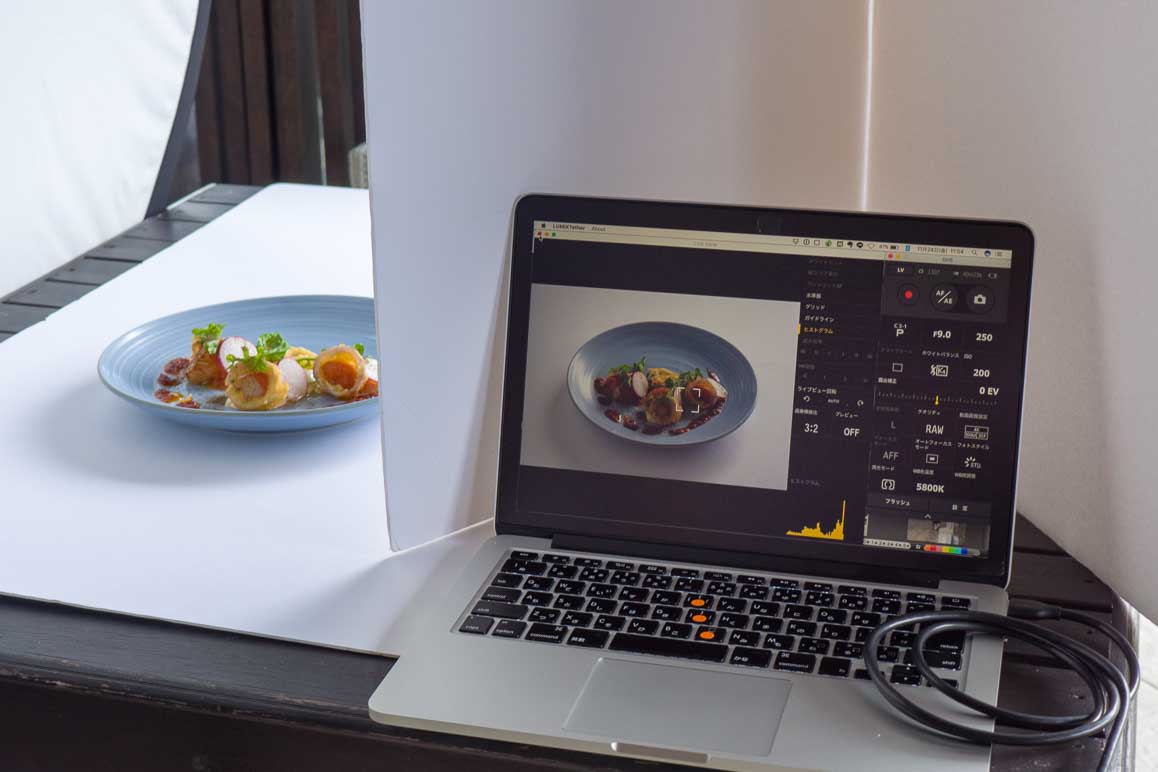
MacBook Pro Retinaの画面をスクリーンショットを撮るのを忘れたんで、撮影した写真を貼っておきます。ライブビュー(右)、操作パレット(左)を並べて配置したところ。
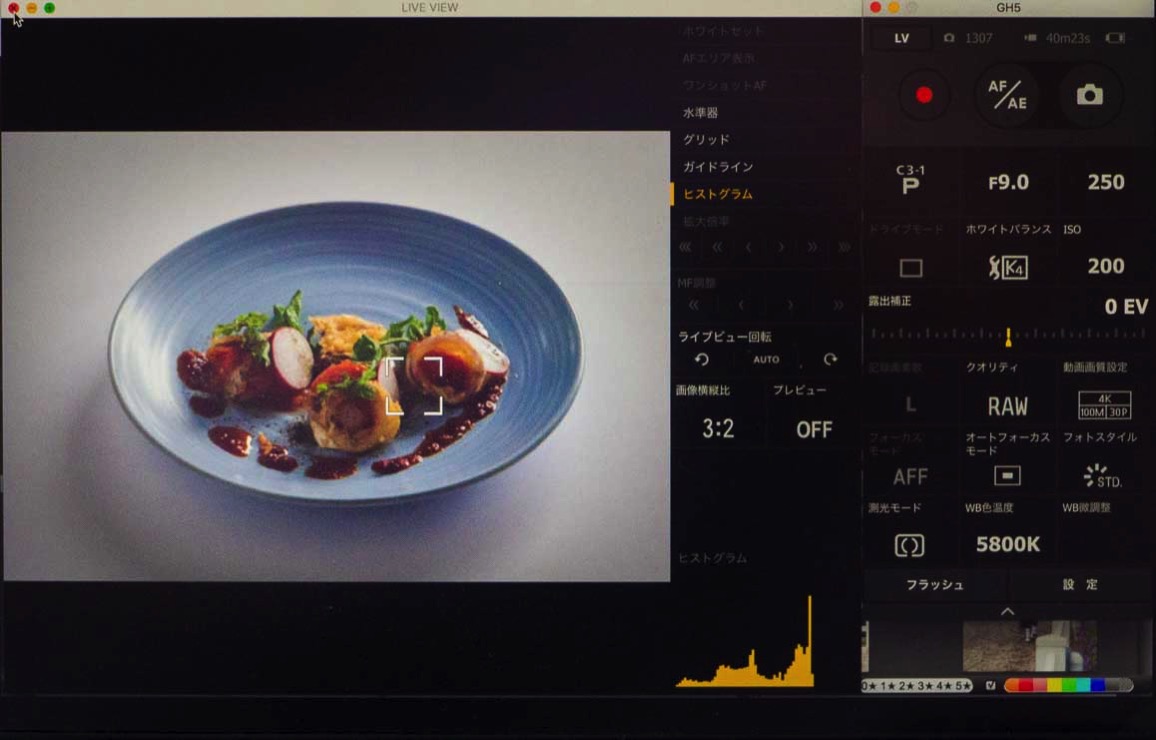
これらのウィンドウを一度閉じるとアプリは配置を覚えていていないから、起動する度にいちいちウィンドウサイズを変更しながら並べ直さないといけない。面倒くさい。
パソコンからのマニュアルフォーカスもできる
操作パレットでは、絞り・シャッタースピード・ISO感度・WBのようなキホン設定はもちろんのこと、純正ストロボのワイヤレス多灯制御もできる。
特に秀逸なのがパソコン側からのマニュアルフォーカシング機能があること。カメラを離れたところに設置したとしてもピントあわせのために手を伸ばさなくて済むから便利。それから、精密なピントあわせが簡単にできる。
絞りは0.1EV単位で細かく設定可能。カメラ本体よりも精密な露出で撮影できるね。
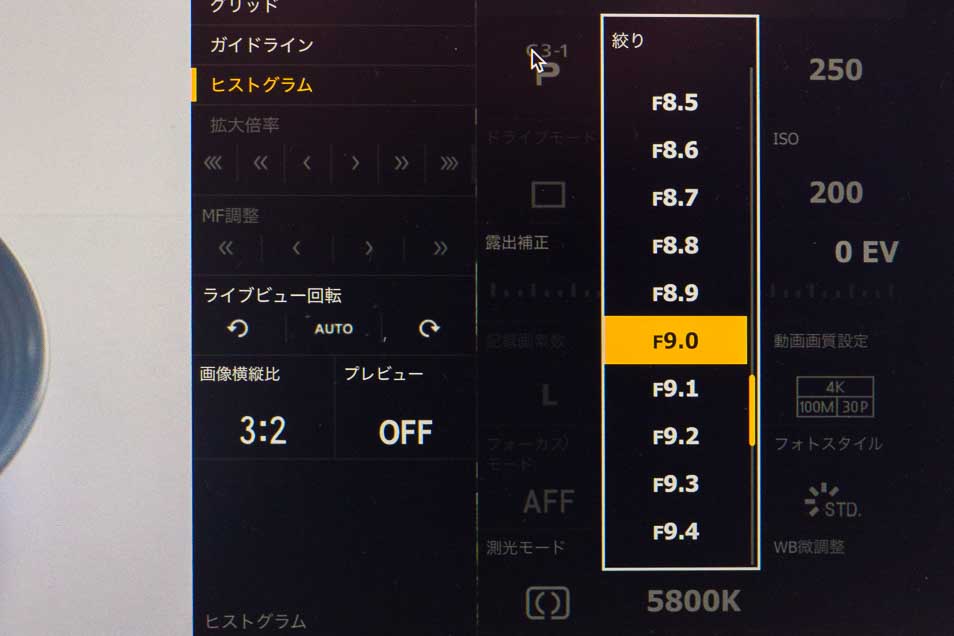
カメラとの接続は転送が速いUSB-Cタイプ
カメラとの接続規格は転送が速いUSB-Cタイプ。
RAWファイルはGH5本体のSDカードとMacとの両方に保存できるから、万一のロスファイル発生にもバックアップとしてどちらかにデータが残っているから安心だ。
さて、撮影すると、ビューワーウインドウが自動で開いて写真の確認ができる。

このウインドウも、マウスではじをつまんで調整しないと適当なサイズにできない。
そして、ウインドウを閉じるショートカットキーが割り当てられてないのかComand+Wでは反応がない。マウスで左上赤ボタンをクリックしないと閉じない。
てな感じで、撮影した写真を確認して、次の撮影に移るまでの間にしなければならない動作が多い。
ベスト テザー撮影用ソフト Capture Oneに追いつけ
Lumix Tetherのウインドウが3つに分かれているのは、どうしてこんな仕様なのかと思いながらネットを見て気がついたのだが、どうやらキヤノンのテザーソフトが似たような仕様らしくて、もしかしてそれを参考に開発したのではないか。ぼくはキヤノンを使ったことがないから想像ですけど。
キヤノンユーザーであっても、テザー撮影は北欧製ソフトのCapture One Pro を使うプロが多いと思う。もともと中判カメラPhase Oneを使うプロフェッショナルフォトグラファー向けソフトだからよく練られていて使い勝手がよい。
Capture Oneのいいころはウインドウがひとつなので操作がしやすいこと。そして開発プラットフォームがMac OSXなのでユーザーインターフェイスもよくできていること。
とはいえ歴史あるCapture one Proは現在バージョン11だけど、Lumix Tetherはまだリリースしたばかりでバージョン1.0だ。今後のアップデートで操作性の向上に期待するとしよう。









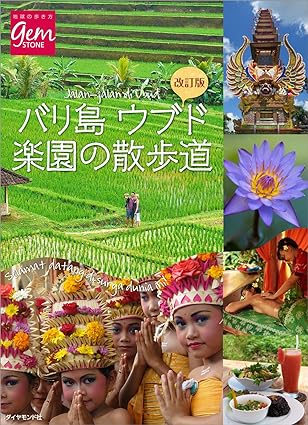




ディスカッション
コメント一覧
Panasonicは周辺関係にしてもG9・GH5にしてもプロを徹底的に追求してますね。
かく言う私もG9予約しました。
野鳥・動物でお金をもらう私としては、6Kフォト・ブラックアウトフリーなどとても助かる機能が沢山なので。
ここ数年で家電メーカーと言われていたSONY・Panasonicの勢いが止まりませんね。
デジタル時代となった今、カメラメーカーよりデジタルのノウハウ・企業のデカさからかこの二社の進化は凄みすら感じます。
おおーG9予約しましたか。いいなー。
GH5は動画性能がよすぎて過剰性能な感じでしたが、G9は写真撮影に特化した理想的なカメラっぽいですね。パナがこんな隠し球を放ってくるとは思いませんでした。
4年前までは家電メーカーのSONY・Panasonicをぼくも軽く見ていましたが、おっしゃるように技術力がある会社だから勢いがついたら物凄い発展振りです。ぼくも今ではすっかりミラーレス使いになってしまいました。